- 1. Lợi ích của việc chia đôi màn hình iPhone 16 Pro Max
- 2. Cách chia đôi màn hình iPhone 16 Pro Max chi tiết từ A-Z
- 3. Cách sắp xếp cửa sổ khi chia đôi màn hình iPhone 16 Pro Max
Muốn tận dụng iPhone 16 Pro Max một cách thuận tiện hơn để làm việc và giải trí? Hãy tham khảo Cách Chia Đôi Màn Hình iPhone 16 Pro Max cực dễ hiểu trong hướng dẫn dưới đây.
Lợi ích của việc chia đôi màn hình iPhone 16 Pro Max
Có một tính năng không mấy phổ biến trên iPhone 16 Pro Max mà bạn có thể chưa biết: khả năng chia đôi màn hình, tương tự như các điện thoại Android, giúp tăng cường tốc độ và hiệu suất trong việc sử dụng. Việc chia màn hình trên iPhone 16 Pro Max mang lại nhiều lợi ích như sau:

- Bạn có thể mở đồng thời hai ứng dụng trên màn hình chính, giúp quá trình học tập, tra cứu tài liệu hoặc làm việc diễn ra nhanh chóng hơn.
- Tiết kiệm thời gian khi không cần phải chuyển đổi giữa hai ứng dụng.
- Dễ dàng quan sát và điều hướng giữa nhiều tab ứng dụng trên màn hình một cách thuận tiện.
Cách chia đôi màn hình iPhone 16 Pro Max chi tiết từ A-Z
Có nhiều phương pháp để thực hiện chia màn hình trên iPhone 16 Pro Max cho bạn lựa chọn. Dưới đây là một số gợi ý giúp bạn tận dụng điện thoại một cách hiệu quả hơn thông qua việc chia màn hình.
Sử dụng tính năng Picture-in-Picture mở 2 màn hình trên iPhone 16 Pro Max
Tính năng Picture-in-Picture đã được tích hợp vào dòng iPhone 16 Pro Max mới nhất của Apple. Với tính năng này, việc chia đôi màn hình trở nên đơn giản hơn bao giờ hết, mà không cần phải cài đặt thêm bất kỳ ứng dụng trung gian nào. Tuy nhiên, tính năng Picture-in-Picture chỉ được hỗ trợ trên một số ứng dụng nhất định như Apple TV, Safari, Music, Home, Podcasts, FaceTime, và Netflix trên điện thoại. Dưới đây là cách thực hiện chia đôi màn hình trên iPhone 16 Pro Max bằng tính năng Picture-in-Picture theo các bước cụ thể:
Bước 1: Mở cài đặt, vào phần "Cài đặt chung" > chọn "Hình trong hình" > sau đó chọn "Bắt đầu PIP tự động".
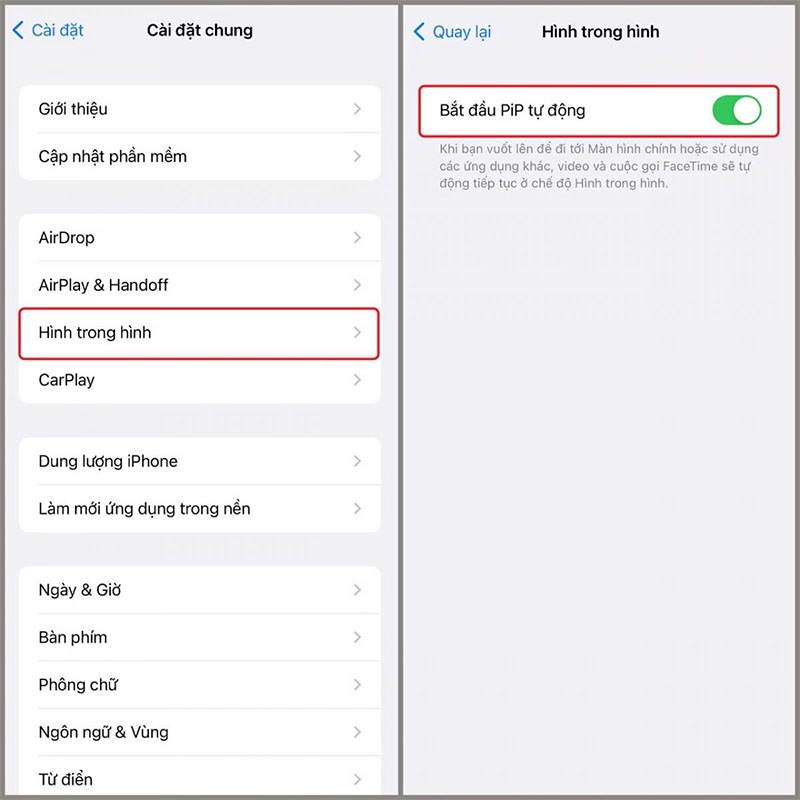
Bước 2: Truy cập vào ứng dụng được hỗ trợ, ví dụ như Safari, và mở một video mà bạn muốn xem ở chế độ toàn màn hình.
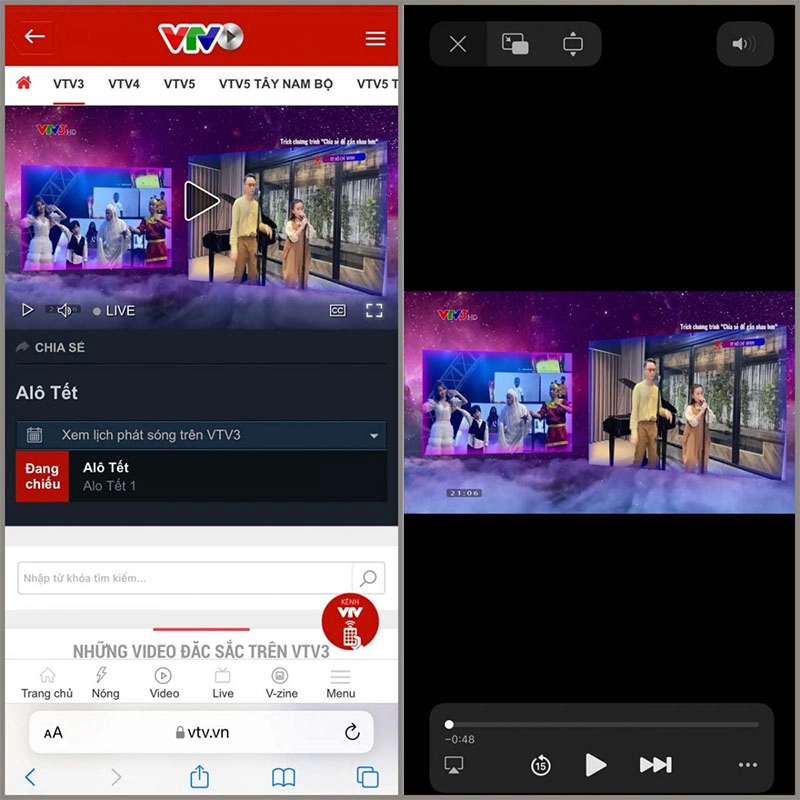
Bước 3: Chọn biểu tượng PIP trên thanh công cụ bên trái của màn hình. Lúc này, ứng dụng sẽ xuất hiện dưới dạng cửa sổ nhỏ nằm trên màn hình chính. Bạn có thể di chuyển cửa sổ này đến vị trí mong muốn hoặc phóng to, thu nhỏ bằng cách sử dụng 2 ngón tay.
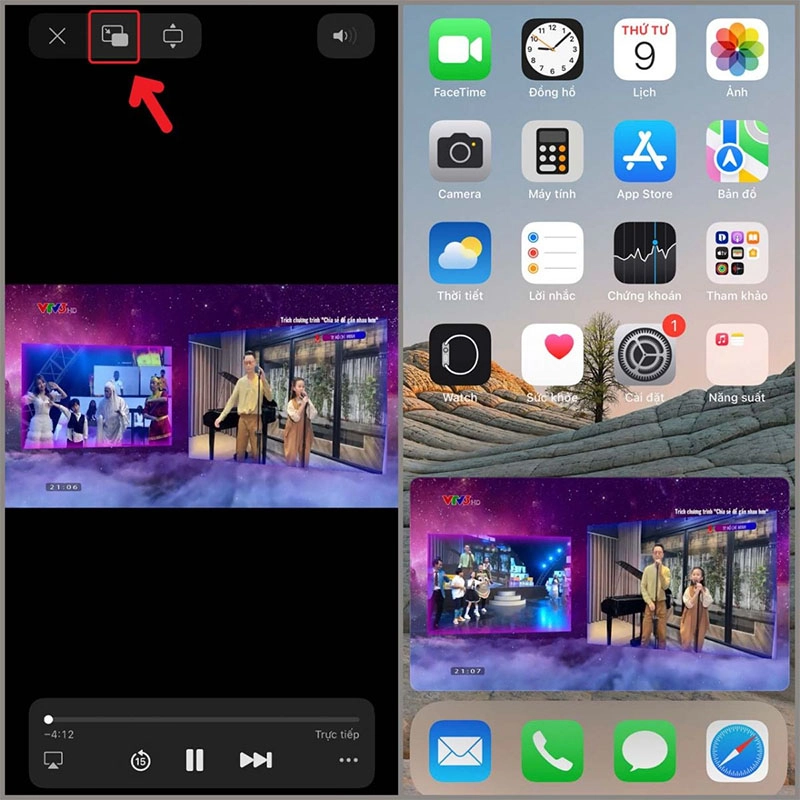
Bước 4: Khi bạn muốn tắt chế độ chia đôi màn hình, chỉ cần bấm vào biểu tượng X ở góc trái của cửa sổ hoặc chọn tắt chế độ "Bắt đầu PIP tự động" trong phần "Cài đặt chung".
Sử dụng ứng dụng chia đôi màn hình iPhone 16 Pro Max
Bên cạnh tính năng Picture-in-Picture, bạn cũng có thể mở đồng thời 2 màn hình trên điện thoại iPhone 16 Pro Max một cách nhanh chóng và tiện lợi thông qua các ứng dụng từ bên thứ ba. Hãy cùng khám phá xem có những ứng dụng nào có thể làm được điều này!
+ Ứng dụng chia hai màn hình iPhone 16 Pro Max Splitware
Một trong những ứng dụng chia đôi màn hình không thể bỏ qua trên hệ điều hành iOS là Splitware. Ứng dụng này hoàn toàn miễn phí, cho phép người dùng trải nghiệm hai ứng dụng cùng một lúc trên một màn hình. Dưới đây là cách sử dụng ứng dụng Splitware để chia đôi màn hình trên iPhone 16 Pro Max:
- Bước 1: Tải và cài đặt ứng dụng Splitware trên điện thoại của bạn.
- Bước 2: Sau khi cài đặt, bạn sẽ thấy giao diện hiển thị đồng hồ và ngày tháng ở phía trên cùng, cùng với các ứng dụng có sẵn trên Splitware.
- Bước 3: Mỗi ứng dụng sẽ có một tab riêng để chia đôi màn hình. Bạn có thể sử dụng đồng thời các ứng dụng như Google và Facebook, hoặc Instagram và Twitter. Để chia đôi màn hình cho hai ứng dụng, bạn chỉ cần nhấp vào biểu tượng chữ "S" và chọn ứng dụng bạn muốn sử dụng.

Ngoài ra, một ứng dụng khác để chia đôi màn hình trên iPhone 16 Pro Max là Multitasking Split Screen:
- Bước 1: Tải và cài đặt ứng dụng Multitasking Split Screen trên điện thoại.
- Bước 2: Mở ứng dụng và bạn sẽ thấy hai nửa màn hình với hai trình duyệt. Tại đây, bạn có thể lựa chọn hai ứng dụng mà bạn muốn sử dụng song song.
- Bước 3: Nhập địa chỉ URL vào thanh địa chỉ để truy cập vào các ứng dụng mà bạn muốn sử dụng. Để mở rộng màn hình, bạn có thể kéo lên hoặc xuống trên thanh ngang của màn hình.
- Bước 4: Để quay lại chế độ chia đôi màn hình, bạn chỉ cần nhấp vào biểu tượng chế độ chia đôi ở góc màn hình.
- Bước 5: Để đổi các trang web trong ứng dụng, bạn có thể nhấp vào biểu tượng ngôi sao màu xanh dương ở góc trái màn hình để chọn ứng dụng thay đổi.
Ngoài ra, ứng dụng này còn cho phép bạn đánh dấu các trang web yêu thích bằng cách nhấp vào biểu tượng ngôi sao vàng và truy cập vào danh sách web mà người dùng khác đã đánh dấu.
+ Ứng dụng chia hai màn hình iPhone 16 Pro Max Halfes
Ứng dụng chia đôi màn hình trên iPhone 16 Pro Max với Halfes là một lựa chọn phù hợp cho những người dùng có điện thoại chưa được nâng cấp lên hệ điều hành hoặc không hỗ trợ tính năng Picture-in-Picture. Dưới đây là cách thực hiện chia đôi màn hình trên iPhone 16 Pro Max bằng ứng dụng Halfes:

- Bước 1: Tải và cài đặt ứng dụng Halfes trên điện thoại của bạn.
- Bước 2: Mở ứng dụng này trên điện thoại của bạn và màn hình sẽ tự động chia đôi. Bạn có thể truy cập vào trang chủ của Google hoặc tìm kiếm thông tin trên mạng một cách thuận tiện.
- Bước 3: Khi bạn không muốn sử dụng chế độ chia đôi màn hình nữa, chỉ cần vuốt màn hình từ trên xuống dưới là kết thúc quá trình chia đôi.
+ Ứng dụng chia màn hình điện thoại iPhone 16 Pro Max SplitNET
Ngoài ra, SplitNET cũng là một trong những ứng dụng giúp chia đôi màn hình trên iPhone 16 Pro Max một cách nhanh chóng và tiện lợi mà bạn không thể bỏ qua. Dưới đây là cách thực hiện chia đôi màn hình trên điện thoại thông qua ứng dụng này:
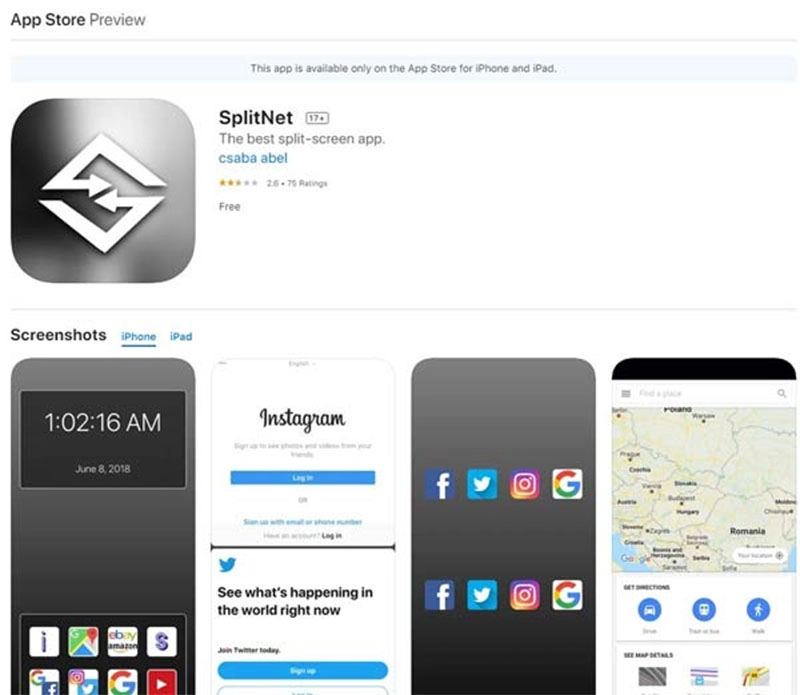
- Bước 1: Tìm ứng dụng SplitNET trên App Store và tải về điện thoại của bạn.
- Bước 2: Mở ứng dụng và bạn sẽ thấy hiển thị các tùy chọn cho tám ứng dụng khác nhau để sử dụng song song trên màn hình.
- Bước 3: Chọn và tùy chỉnh hai ứng dụng bạn muốn chạy song song bằng cách nhấn vào biểu tượng "S" và chọn ứng dụng bạn muốn sử dụng.
Cách sắp xếp cửa sổ khi chia đôi màn hình iPhone 16 Pro Max
Để tận hưởng trải nghiệm sử dụng điện thoại với hai màn hình mở, việc sắp xếp cửa sổ một cách hợp lý là rất quan trọng. Dưới đây là 3 bước hướng dẫn sắp xếp cửa sổ trên iPhone 16 Pro Max mà người dùng có thể tham khảo:
Bước 1: Chọn ẩn và hiển thị tab đã được kích hoạt
Để ẩn đi ứng dụng thứ hai, bạn chỉ cần chạm vào thanh màu xám ở đỉnh và kéo sang một bên để ẩn đi. Khi muốn mở lại, chỉ cần vuốt từ bên mà bạn muốn mở ra trên màn hình và ứng dụng sẽ hiện lên.
Bước 2: Mở chế độ chia hai màn hình
Tab thứ hai sẽ được đặt lên trên tab đầu tiên, cho phép bạn chia hai màn hình giữa hai tab này. Nhấn và giữ thanh màu xám ở đầu tab thứ hai và kéo xuống hoặc lên. Khi làm như vậy, cả hai tab sẽ trở nên mờ đi, nhưng khi bạn mở chúng, chúng sẽ hiển thị song song mà không che khuất lẫn nhau. Nếu muốn đảo ngược lại, thực hiện tương tự.
Bước 3: Chia tỷ lệ cân bằng cho các ứng dụng
Trong quá trình sử dụng, nếu bạn muốn tab thứ hai lớn hơn, chỉ cần kéo thanh giữa đến vị trí mong muốn, có thể là vạch giữa hai tab hoặc điều chỉnh tỷ lệ phân chia, ví dụ như 50:50 hoặc 25:75.
Thông qua các hướng dẫn trên, hy vọng bạn đã nắm được Cách Chia Đôi Màn Hình iPhone 16 Pro Max để sử dụng một cách thuận tiện. Đừng quên theo dõi các bài viết tiếp theo của chúng tôi để có thêm nhiều thông tin hữu ích.





![Thông Số Kỹ Thuật Vivo Y28s 5G [Cập Nhật Mới Nhất 28/6] Thông Số Kỹ Thuật Vivo Y28s 5G [Cập Nhật Mới Nhất 28/6]](https://thuonggiado.vn/img/120x86/uploads/tin_tuc/thong-so-ky-thuat-vivo-y28s-5g.jpg)
![[Cập Nhật] Realme 12 4G Ra Mắt Với Giá Từ 5.5 Triệu Đồng [Cập Nhật] Realme 12 4G Ra Mắt Với Giá Từ 5.5 Triệu Đồng](https://thuonggiado.vn/img/120x86/uploads/tin_tuc/he-lo-realme-12-4g-ngay-ra-mat-voi-man-hinh-oled-120hz-chip-snapdragon-685.jpg)



.jpg)

